win10如何玩win7的游戏 win10玩不了win7游戏如何解决
更新时间:2023-02-08 17:02:04作者:cblsl
随着win7系统停止服务支持,很多人也都纷纷升级到了win10系统,可是在玩游戏的时候却发现win10系统玩不了win7系统的一些经典游戏,不知道这是怎么回事,那么win10玩不了win7游戏如何解决呢?主要是兼容性问题,跟着小编来看一下详细的操作方法吧。
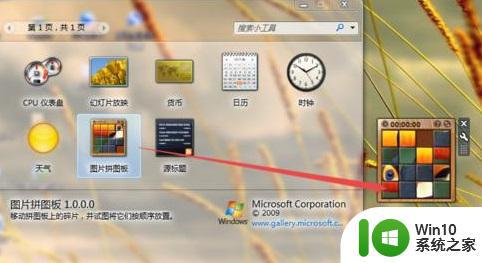
具体步骤如下:
1、首先在win10系统上,右击游戏的启动程序,选择属性并点击兼容性。
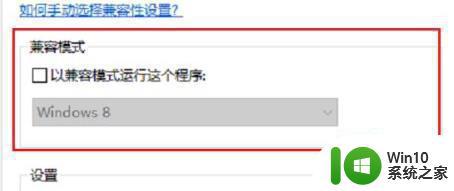
2、然后勾选下面选项的“以兼容模式运行这个程序”,选择Windows7,点击确定。
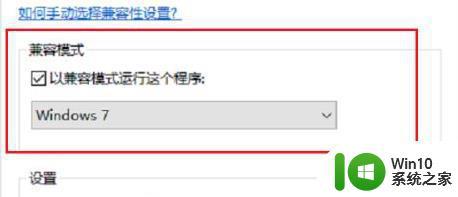
3、然后打开控制面板,点击下方的卸载程序,再点击启用或关闭Windows功能。
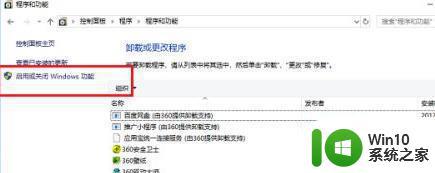
4、此时需要勾选旧版组件下方的“DirectPlay”点击确定。
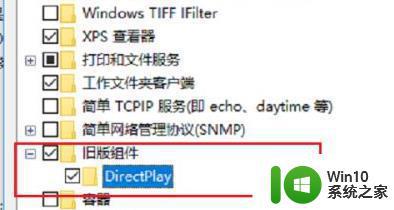
5、随后按快捷键“win+R”打开运行,输入regedit,点击确定。
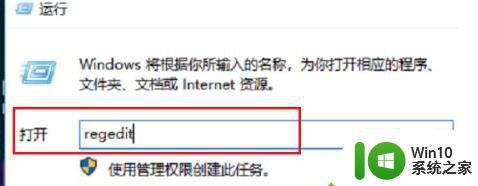
6、进去注册表编辑器后,依次点击:HKEY_CURRENT_USER->Control Panel->Keyboard,
选中KeyboardSpeed,双击并将默认的值改大,确定之后即可。
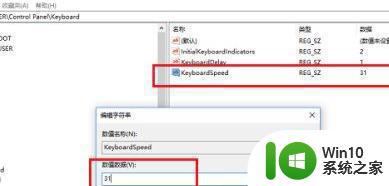
上述便是win10玩不了win7游戏的详细解决方法,通过上面的方法应该就可以玩win7系统游戏了,大家可以尝试一下吧。
win10如何玩win7的游戏 win10玩不了win7游戏如何解决相关教程
- win10不能玩fifa2002如何解决 win10玩不了fifa2002怎么办
- win10玩红警2进不去如何解决 红警2win10玩不了怎么办
- win10玩不了5e游戏的原因和解决方法 如何解决win10玩5e游戏时进不去游戏的问题
- 街机模拟器win10玩不了游戏如何解决 街机模拟器win10玩不了怎么解决问题
- 骑马与砍杀win10点了没反应如何解决 为什么win10玩不了骑砍
- win10的cs1.6打不开如何解决 w10 怎么玩不了cs1.6
- 帝国时代win10玩不了如何解决 帝国时代win10打不开怎么办
- win10玩不了神武死机如何解决 神武和win10系统不兼容怎么办
- win10玩英雄联盟fps不稳定卡如何解决 win10玩lolfps不稳定怎么办
- win10不能玩罪恶都市的解决教程 win10玩不了罪恶都市怎么办
- win10不能玩红警吗 win10红警玩不了怎么解决
- win10玩dnf打字发不出去怎么回事 win10玩dnf发不了字怎么解决
- 蜘蛛侠:暗影之网win10无法运行解决方法 蜘蛛侠暗影之网win10闪退解决方法
- win10玩只狼:影逝二度游戏卡顿什么原因 win10玩只狼:影逝二度游戏卡顿的处理方法 win10只狼影逝二度游戏卡顿解决方法
- 《极品飞车13:变速》win10无法启动解决方法 极品飞车13变速win10闪退解决方法
- win10桌面图标设置没有权限访问如何处理 Win10桌面图标权限访问被拒绝怎么办
win10系统教程推荐
- 1 蜘蛛侠:暗影之网win10无法运行解决方法 蜘蛛侠暗影之网win10闪退解决方法
- 2 win10桌面图标设置没有权限访问如何处理 Win10桌面图标权限访问被拒绝怎么办
- 3 win10关闭个人信息收集的最佳方法 如何在win10中关闭个人信息收集
- 4 英雄联盟win10无法初始化图像设备怎么办 英雄联盟win10启动黑屏怎么解决
- 5 win10需要来自system权限才能删除解决方法 Win10删除文件需要管理员权限解决方法
- 6 win10电脑查看激活密码的快捷方法 win10电脑激活密码查看方法
- 7 win10平板模式怎么切换电脑模式快捷键 win10平板模式如何切换至电脑模式
- 8 win10 usb无法识别鼠标无法操作如何修复 Win10 USB接口无法识别鼠标怎么办
- 9 笔记本电脑win10更新后开机黑屏很久才有画面如何修复 win10更新后笔记本电脑开机黑屏怎么办
- 10 电脑w10设备管理器里没有蓝牙怎么办 电脑w10蓝牙设备管理器找不到
win10系统推荐
- 1 番茄家园ghost win10 32位官方最新版下载v2023.12
- 2 萝卜家园ghost win10 32位安装稳定版下载v2023.12
- 3 电脑公司ghost win10 64位专业免激活版v2023.12
- 4 番茄家园ghost win10 32位旗舰破解版v2023.12
- 5 索尼笔记本ghost win10 64位原版正式版v2023.12
- 6 系统之家ghost win10 64位u盘家庭版v2023.12
- 7 电脑公司ghost win10 64位官方破解版v2023.12
- 8 系统之家windows10 64位原版安装版v2023.12
- 9 深度技术ghost win10 64位极速稳定版v2023.12
- 10 雨林木风ghost win10 64位专业旗舰版v2023.12